ब्लिंक RC1 XbotGo रिमोट कंट्रोलर

उत्पादन माहिती
रिमोट कंट्रोलर तपशील
- मॉडेल: XbotGo रिमोट कंट्रोलर
- बॅटरी मॉडेल: [बॅटरी मॉडेल]
- सिग्नल कव्हरेज श्रेणी: [सिग्नल कव्हरेज श्रेणी]
- तापमान: [तापमान श्रेणी]
द्रुत प्रारंभ मार्गदर्शक
- बॅटरी कंपार्टमेंट कव्हर उघडा, नंतर बॅटरीच्या तळापासून इन्सुलेट प्लास्टिक शीट काढा आणि बॅटरी कंपार्टमेंट कव्हर बंद करा.
- रिमोट कंट्रोलर चालू/बंद करण्यासाठी पॉवर बटण [कालावधी] सेकंदांसाठी दाबा आणि धरून ठेवा.
- चालू केल्यानंतर, फंक्शन्स स्विच करण्यासाठी फंक्शन सिलेक्शन बटण दाबा.
- कंट्रोलर चालू असल्यास, फोन कनेक्शन इंडिकेटर लाल चमकतो.
- सिग्नल रेंज (मीटर) ओलांडण्यासाठी, रिमोट कंट्रोलवरील लाल मेनू इंडिकेटर लाइट आणि गोलाकार रिंग लाइट फ्लॅश होईल, हे दर्शविते की रिमोट कंट्रोलर APP मधून डिस्कनेक्ट झाला आहे. ते एका मिनिटापेक्षा कमी वेळात रिसेप्शन रेंजवर परत आल्यास, रिमोट कंट्रोलरचा निळा दिवा चालू होईल आणि कनेक्शन आपोआप रिस्टोअर होईल.
- स्लीप मोड आणि शटडाउन: रिमोट कंट्रोलर कोणत्याही ऑपरेशनशिवाय सुप्त अवस्थेत प्रवेश करतो. सुप्त स्थितीत, कनेक्ट केलेल्या स्थितीत प्रवेश करण्यासाठी रिमोट कंट्रोलवरील कोणतेही बटण दाबा. पाच मिनिटांपेक्षा जास्त वेळ झोपल्यानंतर रिमोट कंट्रोल आपोआप बंद होईल. पॉवर बटण दाबा आणि नंतर पुन्हा कनेक्ट करण्यासाठी चालू केल्यानंतर डिव्हाइस पुन्हा बंद करा.
टीप:
वापरादरम्यान रिमोट कंट्रोलर डिस्कनेक्ट केल्याने फोनवर चालू असलेल्या APP वर परिणाम होणार नाही. वापरादरम्यान APP ला रिमोट कंट्रोलर सापडत नसल्यास, तुम्ही [कालावधी] सेकंदांसाठी पॉवर बटण दाबून रिमोट कंट्रोलर रीसेट करू शकता, त्यानंतर पुन्हा पेअरिंग करा.
बटणे आणि कार्ये
तुम्ही ते वापरण्यापूर्वी, रिमोट कंट्रोलरशी परिचित व्हा.
- A. पॉवर बटण
- B. फंक्शन सिलेक्शन बटण
- C. पुष्टी करा बटण
- D. दिशात्मक बटणे (परिपत्रक डिस्क)
- E. बॅटरी कंपार्टमेंट
कॅमेरा फंक्शन
- कॅमेरा मोडमध्ये प्रवेश दर्शवणारा एक बीप आवाज दिसेल.
- सलग दोन बीप-बीप आवाज सूचित करतात की कॅमेरा थांबला आहे किंवा
निळा मास्क स्क्रीनवर [कालावधी] सेकंदांसाठी सूचित करेल आणि [कालावधी] सेकंदांनंतर आपोआप अदृश्य होईल. यावेळी, ते कॅमेरा मोडमध्ये आहे आणि तुम्ही संबंधित ऑपरेशनल कमांडसह स्थिती तपासू शकता.
फोटो फंक्शन
स्टीयरिंग फंक्शन
मार्क फंक्शन (केवळ कॅमेरा फंक्शन मोड दरम्यान उपलब्ध)
गेम दरम्यान हायलाइट क्षण व्यक्तिचलितपणे चिन्हांकित करा. हे गेमचे हायलाइट व्हिडिओ स्वयंचलितपणे ऑनलाइन तयार करेल आणि क्लाउडवर अपलोड करेल. रिमोट कंट्रोलरवरील पुष्टी बटण दाबून, XbotGo APP चिन्हांकित क्षणापूर्वी आणि नंतर व्हिडिओ विभाग रेकॉर्ड करेल. मार्किंग बटण दाबल्यावर, निळा वर्तुळाकार रिंग लाइट फ्लॅश होईल, जो यशस्वी मार्किंग दर्शवेल. हायलाइट्स असू शकतात viewXbotGo अॅप/क्लाउड मॅनेजमेंट/क्लाउड ड्राइव्हमध्ये एड.
वारंवार विचारले जाणारे प्रश्न
- प्रश्न: मी रिमोट कंट्रोलर कसा चालू/बंद करू?
A: रिमोट कंट्रोलर चालू/बंद करण्यासाठी [कालावधी] सेकंदांसाठी पॉवर बटण दाबा आणि धरून ठेवा. - प्रश्न: मी रिमोट कंट्रोलरवर फंक्शन्स कसे स्विच करू?
A: ते चालू केल्यानंतर, फंक्शन्स स्विच करण्यासाठी फंक्शन सिलेक्शन बटण दाबा. - प्रश्न: रिमोट कंट्रोलर डिस्कनेक्ट झाल्यास मी ते पुन्हा कसे कनेक्ट करू?
A: रिमोट कंट्रोलर APP वरून डिस्कनेक्ट झाल्यास, ते सिग्नल रेंजमध्ये असल्याची खात्री करा. जर ते एका मिनिटापेक्षा कमी वेळात रिसेप्शन श्रेणीवर परत आले, तर कनेक्शन स्वयंचलितपणे पुनर्संचयित केले जाईल. नसल्यास, रिमोट कंट्रोलर रीसेट करण्यासाठी [कालावधी] सेकंदांसाठी पॉवर बटण दाबा आणि पुन्हा जोडणी करा. - प्रश्न: रिमोट कंट्रोलर किती काळ स्लीप मोडमध्ये राहतो?
A: रिमोट कंट्रोलर पाच मिनिटांच्या निष्क्रियतेनंतर स्लीप मोडमध्ये प्रवेश करतो. रिमोट कंट्रोलवरील कोणतेही बटण दाबून ते सक्रिय करा आणि कनेक्ट केलेल्या स्थितीत प्रवेश करा. - प्रश्न: माझ्या फोनवर चालणाऱ्या APP वर परिणाम न करता मी रिमोट कंट्रोलर वापरू शकतो का?
उत्तर: होय, वापरादरम्यान रिमोट कंट्रोलरचे कनेक्शन डिस्कनेक्ट केल्याने फोनवर चालू असलेल्या APP वर परिणाम होणार नाही.
XbotGo निवडल्याबद्दल आम्ही तुमचे मनापासून आभारी आहोत!
हे उत्पादन अधिक चांगल्या प्रकारे वापरण्यासाठी, कृपया वापरण्यापूर्वी सूचना काळजीपूर्वक वाचा आणि भविष्यातील संदर्भासाठी हे मॅन्युअल ठेवा. जर तू
काही प्रश्न असतील तर मोकळ्या मनाने आमच्याशी संपर्क साधा. आमच्या व्यावसायिकांना तुमच्या प्रश्नांची उत्तरे देण्यात आणि मदत करण्यात आनंद होईल. आम्ही तुम्हाला ए
आनंददायी अनुभव.
चेतावणी:
कृपया सर्व सुरक्षा इशारे आणि सूचना काळजीपूर्वक वाचा. पालन करण्यात अयशस्वी झाल्यास आग, विद्युत शॉक किंवा इतर गंभीर दुखापत होऊ शकते. कृपया भविष्यातील संदर्भासाठी सर्व इशारे आणि सूचना ठेवा.
पर्यावरण संरक्षण सूचना:
- संबंधित देशांच्या कचरा विल्हेवाट कायद्याचे आणि नियमांचे पालन करा. घरातील कचरा म्हणून इलेक्ट्रॉनिक उपकरणांची विल्हेवाट लावू नये. उपकरणे, उपकरणे आणि पॅकेजिंग पुनर्वापर करण्यायोग्य असावे.
- इच्छेनुसार इलेक्ट्रॉनिक कचरा टाकू नका.
रिमोट कंट्रोलर तपशील
| मॉडेल: | XbotGo RC1 |
| बॅटरी मॉडेल: | CR2032 |
| सिग्नल कव्हरेज श्रेणी: | 10 मी |
| तापमान: | -5°C ~ 60°C(23°F ~ 140°F) |
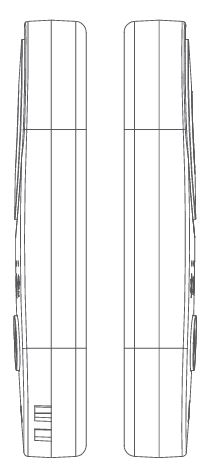
द्रुत प्रारंभ मार्गदर्शक
- A. बॅटरी कंपार्टमेंट कव्हर उघडा, नंतर बॅटरीच्या तळापासून इन्सुलेट प्लास्टिक शीट काढा आणि बॅटरी कंपार्टमेंट कव्हर बंद करा.
- B. रिमोट कंट्रोलर चालू/बंद करण्यासाठी पॉवर बटण 3 सेकंद दाबा आणि धरून ठेवा.
- C. ते चालू केल्यानंतर, फंक्शन्स स्विच करण्यासाठी फंक्शन सिलेक्शन बटण दाबा.
- D. प्रथम वापर करण्यापूर्वी ब्लूटूथ जोडणी आवश्यक आहे.
- रिमोट कंट्रोलरचे पॉवर बटण दाबा आणि धरून ठेवा. रिमोट कंट्रोलर चालू केल्यानंतर, फोन कनेक्शन इंडिकेटर लाल चमकतो.

- तुमच्या फोनवर XbotGo APP उघडा आणि पेअरिंगसाठी XbotGo APP मध्ये XbotR-XXXX निवडा. कनेक्शन स्थापित झाल्यानंतर, रिमोट कंट्रोलरवरील फोन कनेक्शन निर्देशक घन निळ्या रंगात बदलेल.
- रिमोट कंट्रोलरचे पॉवर बटण दाबा आणि धरून ठेवा. रिमोट कंट्रोलर चालू केल्यानंतर, फोन कनेक्शन इंडिकेटर लाल चमकतो.
- E. सिग्नल श्रेणी ओलांडणे (10 मीटर):
रिमोट कंट्रोलवरील लाल मेनू इंडिकेटर लाइट आणि गोलाकार रिंग लाइट चमकत आहेत, हे दर्शविते की रिमोट कंट्रोलर APP वरून डिस्कनेक्ट झाला आहे. 1 मिनिटापेक्षा कमी वेळात रिसेप्शन रेंजवर परत आल्यास, रिमोट कंट्रोलरचा निळा दिवा चालू होईल आणि कनेक्शन आपोआप रिस्टोअर होईल.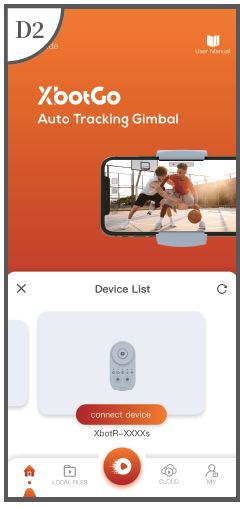
- F. स्लीप मोड आणि शटडाउन:
3S रिमोट कंट्रोलर कोणत्याही ऑपरेशनशिवाय सुप्त अवस्थेत प्रवेश करतो. सुप्त स्थितीत, कनेक्ट केलेल्या स्थितीत प्रवेश करण्यासाठी रिमोट कंट्रोलवरील कोणतेही बटण दाबा. पाच मिनिटांपेक्षा जास्त वेळ झोपल्यानंतर, रिमोट कंट्रोल आपोआप बंद होईल, पॉवर बटण दाबा आणि नंतर पुन्हा कनेक्ट करण्यासाठी चालू केल्यानंतर डिव्हाइस पुन्हा बंद होईल.
टीप:
वापरादरम्यान रिमोट कंट्रोलर डिस्कनेक्ट केल्याने फोनवर चालू असलेल्या APP वर परिणाम होणार नाही. वापरादरम्यान APP रिमोट कंट्रोलर शोधू शकत नसल्यास, तुम्ही पॉवर बटण 3 सेकंद दाबून रिमोट कंट्रोलर रीसेट करू शकता, त्यानंतर पुन्हा पेअरिंग करा.
XbotGo RC1 रिमोट कंट्रोलर

- A. पॉवर बटण
- B. फंक्शन सिलेक्शन बटण
- C. पुष्टी करा बटण
- D. दिशात्मक बटणे (परिपत्रक डिस्क)
- E. बॅटरी कंपार्टमेंट
तुम्ही ते वापरण्यापूर्वी, रिमोट कंट्रोलरशी परिचित व्हा.
कॅमेरा फंक्शन
कॅमेरा मोडवर स्विच करण्यासाठी फंक्शन सिलेक्शन बटण दाबा; शूटिंग स्थिती नियंत्रित करण्यासाठी कॅमेरा मोडमध्ये पुष्टी बटण दाबा.
- रिमोट कंट्रोलरवर:
A. कॅमेरा मोडमध्ये प्रवेश दर्शवणारा "बीप" आवाज दिसेल.
B. सलग दोन “बीप-बीप” आवाज सूचित करतात की यावेळी कॅमेरा थांबवला आहे किंवा सक्रिय केलेला नाही. - APP बाजूला:
एक निळा मास्क स्क्रीनवर 3 सेकंदांसाठी प्रॉम्प्ट करेल आणि 3 सेकंदांनंतर आपोआप अदृश्य होईल. यावेळी, ते कॅमेरा मोडमध्ये आहे आणि तुम्ही संबंधित ऑपरेशनल कमांडसह स्थिती तपासू शकता.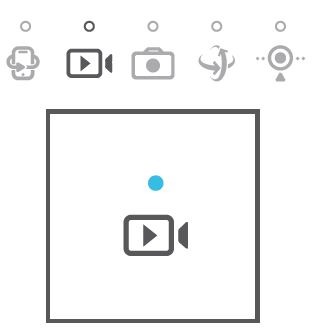
फोटो फंक्शन
- फोटो मोडवर स्विच करण्यासाठी फंक्शन सिलेक्शन बटण दाबा;
- फोटो मोडमध्ये, फोटो घेण्यासाठी पुष्टी बटण दाबा.

स्टीयरिंग फंक्शन
- स्टीयरिंग मोडवर स्विच करण्यासाठी फंक्शन सिलेक्शन बटण दाबा;
- गिम्बलला संबंधित दिशेने फिरवण्यासाठी वर, खाली, डावीकडे आणि उजवीकडे दिशात्मक बटणे दाबा.

मार्क फंक्शन
(केवळ कॅमेरा फंक्शन मोड दरम्यान उपलब्ध)
गेम दरम्यान हायलाइट क्षण मॅन्युअली चिन्हांकित करा. हे गेमचे हायलाइट व्हिडिओ तयार करण्यासाठी स्वयंचलितपणे ऑनलाइन तयार करेल आणि क्लाउडवर अपलोड करेल.
रिमोट कंट्रोलरवरील पुष्टी बटण दाबून, XbotGo APP चिन्हांकित क्षणापूर्वी आणि नंतर व्हिडिओ विभाग रेकॉर्ड करेल. मार्किंग बटण दाबल्यावर, निळा वर्तुळाकार रिंग लाइट फ्लॅश होईल, जो यशस्वी मार्किंग दर्शवेल. हायलाइट्स असू शकतात viewXbotGo अॅप/क्लाउड व्यवस्थापन/क्लाउड ड्राइव्हमध्ये एड.

नोंद
रिमोट कंट्रोलरचा रेड ब्रीदिंग लाइट फ्लॅश झाल्यास, बजर अलर्ट किंवा एपीपी एरर दाखवत असल्यास किंवा कमांड एक्झिक्यूशन अयशस्वी झाल्यास, कृपया ऑपरेशनसाठी APP बाजूला असलेल्या सूचनांचे अनुसरण करा.
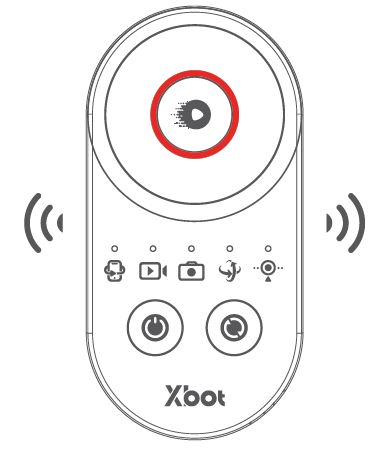
बॅटरी
रिमोट कंट्रोलर CR2032 बटण बॅटरीसह सुसज्ज आहे.
नोट्स
इष्टतम उत्पादन कामगिरीसाठी:
- कृपया वेगवेगळ्या प्रकारच्या बॅटरी वापरू नका.
- तुमचा दोन महिन्यांपेक्षा जास्त काळ डिव्हाइस वापरण्याचा हेतू नसल्यास, कृपया रिमोट कंट्रोलरमध्ये बॅटरी सोडू नका.
बॅटरी विल्हेवाट:
- महानगरपालिकेचा कचरा म्हणून बॅटरीची विल्हेवाट लावू नका. कृपया बॅटरीच्या योग्य विल्हेवाटीसाठी स्थानिक नियमांचा संदर्भ घ्या.
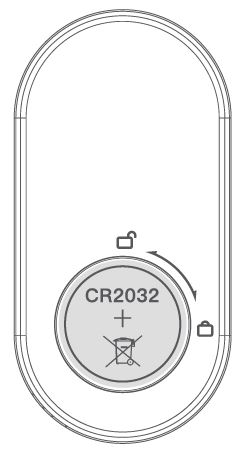
रिमोट कंट्रोलरवरील नोट्स
- रिमोट कंट्रोलरचा वापर डिव्हाइसपासून 10 मीटरच्या मर्यादेत करणे आवश्यक आहे.
- रिमोट कंट्रोल सिग्नल मिळाल्यावर, अॅप पेअरिंग प्रॉम्प्ट प्रदान करेल.
कागदपत्रे / संसाधने
 |
ब्लिंक RC1 XbotGo रिमोट कंट्रोलर [pdf] वापरकर्ता मॅन्युअल RC1 XbotGo रिमोट कंट्रोलर, RC1, XbotGo रिमोट कंट्रोलर, रिमोट कंट्रोलर, कंट्रोलर |




